ادغام Stripe به عنوان یک درگاه پرداخت در سایت وردپرس شما به طور قابل توجهی قابلیت های تجارت الکترونیک آن را افزایش می دهد. این پلتفرم یک API مناسب برای توسعهدهندگان و هزینههای تراکنش کمتر ارائه میدهد که آن را به یک راهحل محبوب برای پذیرش پرداختهای آنلاین تبدیل میکند.
با این حال، از آنجایی که Stripe یک افزونه بومی برای کمک به پذیرش پرداخت در وردپرس ارائه نمی دهد، افزونه های وردپرس شخص ثالث برای ادغام ضروری هستند.
این راهنمای وردپرس افزونههای مختلفی را بررسی میکند که ادغام Stripe را تسهیل میکنند، که هر کدام برای نیازهای خاص طراحی شدهاند. چه در حال اجرای یک فروشگاه آنلاین، مدیریت رزروها یا راه اندازی خدمات اشتراک برای پرداخت های مکرر باشید، این افزونه ها به شما کمک می کنند تا یک گزینه پرداخت یکپارچه را در سایت وردپرس خود ادغام کنید.
نحوه بدست آوردن کلیدهای Stripe API
برای پذیرش پرداخت آنلاین با Stripe، ابتدا باید یک حساب کاربری در پلتفرم ایجاد کنید. فرآیند ساده است. شما فقط باید در هنگام ثبت نام اطلاعات لازم از جمله حساب بانکی و جزئیات مالیاتی را ارائه دهید.
پس از تکمیل ثبت نام، Stripe مجموعه ای از کلیدهای API زنده را برای شما صادر می کند. این اعتبارنامه ها ادغام Stripe را در وب سایت وردپرس شما از طریق افزونه های شخص ثالث فعال می کنند.
در اینجا نحوه بدست آوردن کلیدهای API از حساب Stripe آمده است:
- به داشبورد Stripe خود دسترسی پیدا کنید – وارد حساب Stripe خود شوید و به بخش Developers بروید.
- مکان یابی کلیدهای API – برگه کلیدهای API را در بخش Developers انتخاب کنید تا به فهرست، از جمله حالتهای زنده و آزمایشی آنها دسترسی داشته باشید.

- Reveal live key – روی دکمه Reveal key در کنار کلید مربوطه کلیک کنید تا به صورت متن ساده نمایش داده شود.

- کلید را کپی و ذخیره کنید – کلیدها را به طور ایمن ذخیره کنید زیرا آنها سایت شما را از طریق Stripe به حساب بانکی شما متصل می کنند تا پرداخت های آنلاین را بپذیرند.
- برای کلید تست تکرار کنید – اگر نیاز به آزمایش درگاههای پرداخت دارید، میتوانید همان مراحل را دنبال کنید تا کلید حالت تست را آشکار و کپی کنید.
اطمینان حاصل کنید که یک گواهی SSL در وب سایت خود نصب کرده اید، زیرا این یک الزام امنیتی برای شروع پذیرش پرداخت است. می توانید گواهی SSL را از یک مرجع معتبر صدور گواهی خریداری کنید. از طرف دیگر، یکی از ارائه دهنده هاست خود را درخواست کنید.
نحوه راه اندازی Stripe برای وردپرس
برای پذیرش پرداخت با Stripe در وردپرس، از افزونه Accept Stripe Payments استفاده می کنیم. این افزونه رایگان به شما امکان می دهد پرداخت های کارت اعتباری را بپذیرید و انعطاف پذیری برای فروش محصولات دیجیتال و فیزیکی را فراهم می کند.
بیایید به مراحل راه اندازی یک دروازه پرداخت Stripe برای وردپرس با استفاده از این افزونه برویم:
تنظیمات را پیکربندی کنید
پس از نصب و فعال سازی افزونه، باید درگاه پرداخت Stripe را برای وردپرس پیکربندی کنید.
در اینجا نحوه انجام آن آمده است:
- با کلیک بر روی Plugins → Installed Plugins → Stripe Payments → Settings به صفحه تنظیمات افزونه دسترسی پیدا کنید. از طرف دیگر، میتوانید مستقیماً از منوی نوار کناری داشبورد وردپرس خود به قسمت Stripe Payments → Settings بروید.

- سپس به تب General Settings رفته و به قسمت Credentials بروید.
- برای تراکنشهای زنده، کادر حالت زنده را علامت بزنید.

- کلید Publishable Publishable و Stripe Secret خود را در قسمت های مربوطه وارد کنید.
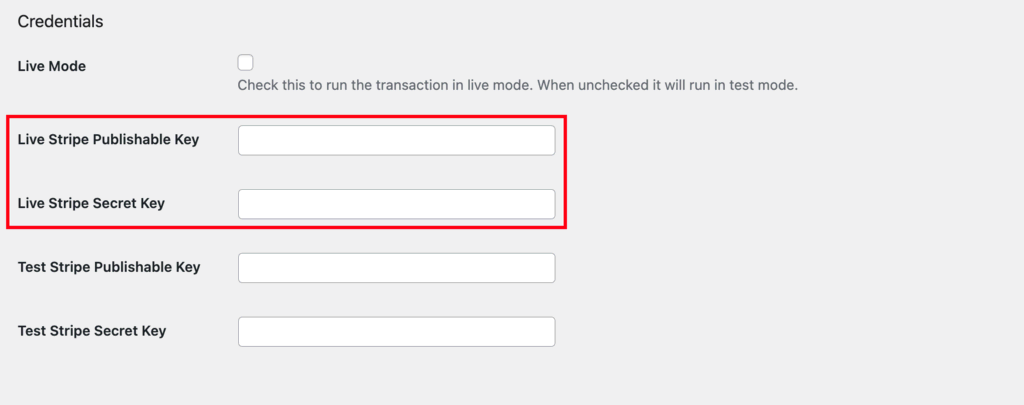
- به بخش ارز برگه بروید و ارز خود را تأیید کنید.

- در مرحله بعد، روی تب تنظیمات ایمیل کلیک کنید و ویژگی هایی مانند ارسال ایمیل های تایید پس از تراکنش های موفق، ایمیل های هشدار برای تراکنش های ناموفق و ایمیل های اعلان فروش را پیکربندی کنید.
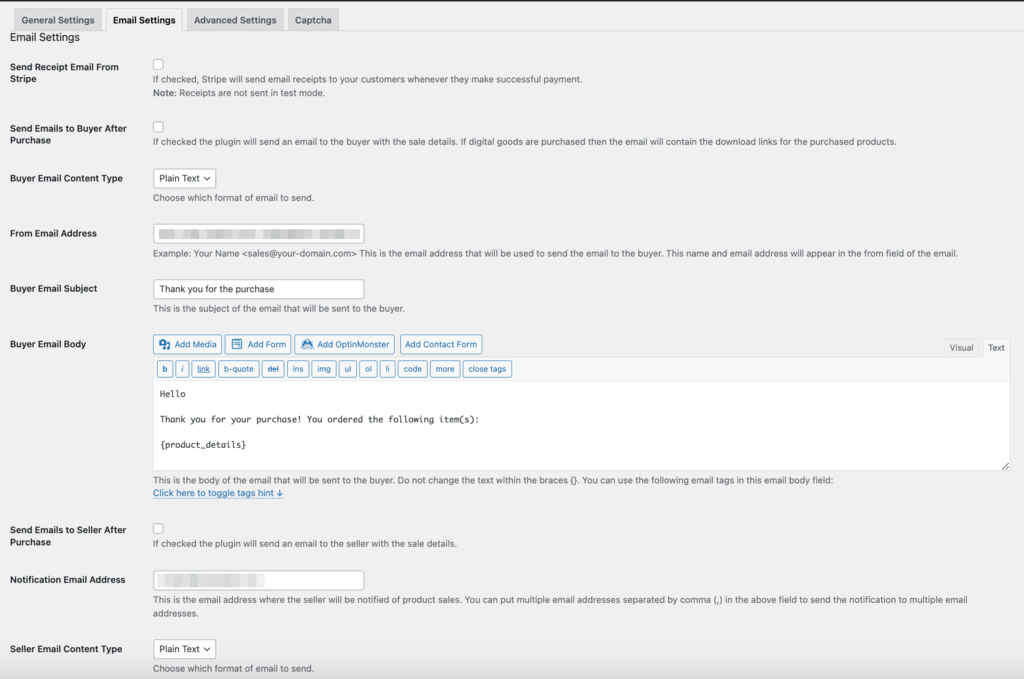
- پس از انجام تنظیمات، روی دکمه ذخیره تغییرات در پایین هر تب تنظیمات کلیک کنید.

محصولات ایجاد کنید
اکنون بیایید بررسی کنیم که چگونه می توانید با استفاده از افزونه محصولاتی برای فروشگاه آنلاین خود ایجاد کنید.
- در منوی Stripe Payments به Add New Product بروید.

- عنوان و توضیحات محصول را وارد کنید.

- به قسمت Price and Currency پایین رفته و قیمت را تعیین کنید. اطمینان حاصل کنید که ارز با ارز مشخص شده در تنظیمات عمومی مطابقت دارد.

- اگر یک محصول فیزیکی می فروشید، به بخش حمل و نقل و مالیات بروید و هزینه حمل و نقل و نرخ مالیات قابل اعمال را وارد کنید.





یک پاسخ
Very interesting information!Perfect just what I was
looking for!Blog money